Pour créer un réglage d'import dans votre carnet d'adresses, allez dans "Carnet d'adresses" dans le menu de gauche.
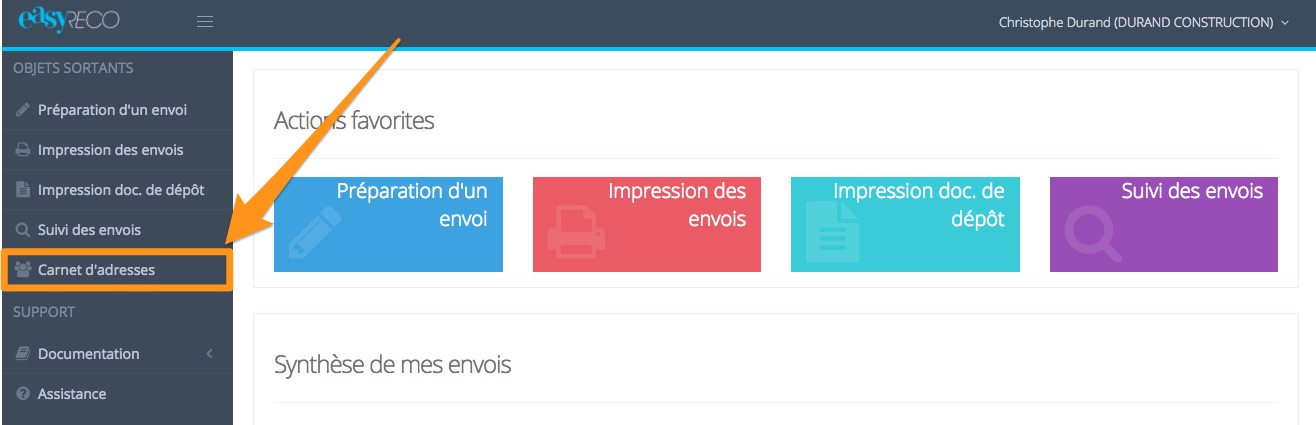
Puis cliquez sur le bouton "Importer des contacts" :
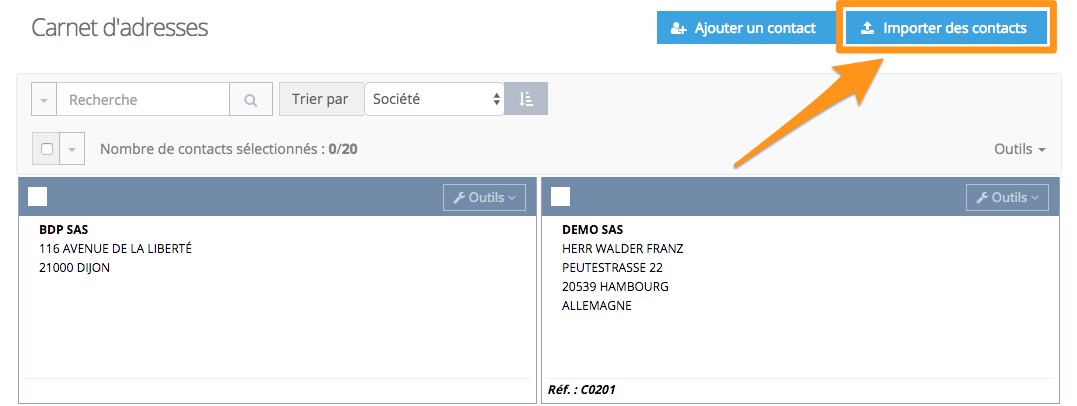
Vous accédez alors à l'écran d'import des contacts :
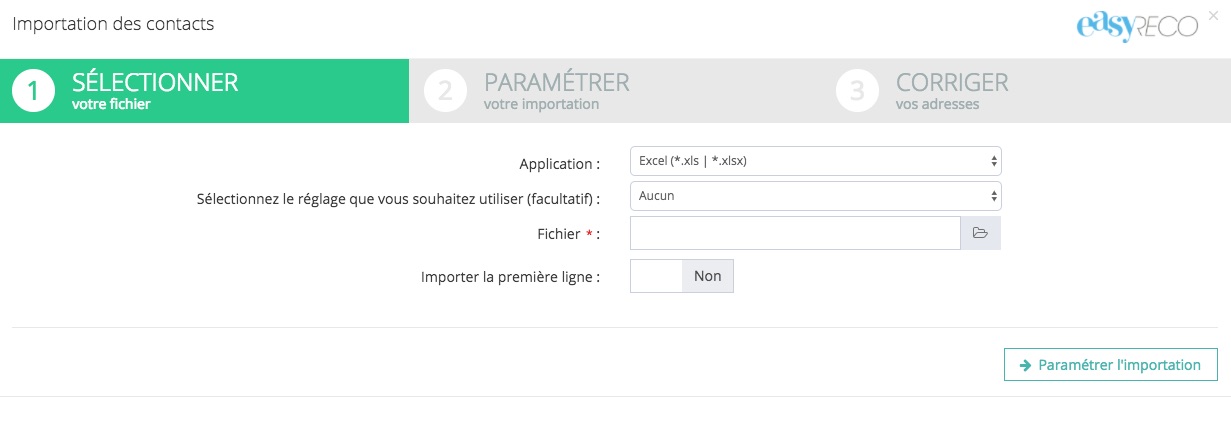
Suivez la procédure pour importer un fichier.
Une fois sur la page de "Sélection des champs", sélectionnez les champs de votre fichier correspondant aux champs attendus par easyReco. Dans la partie de gauche, vous trouverez les champs qui composent une adresse dans easyReco. Dans la partie de droite, vous trouverez les noms des colonnes de votre fichier, accessibles via des listes déroulantes.
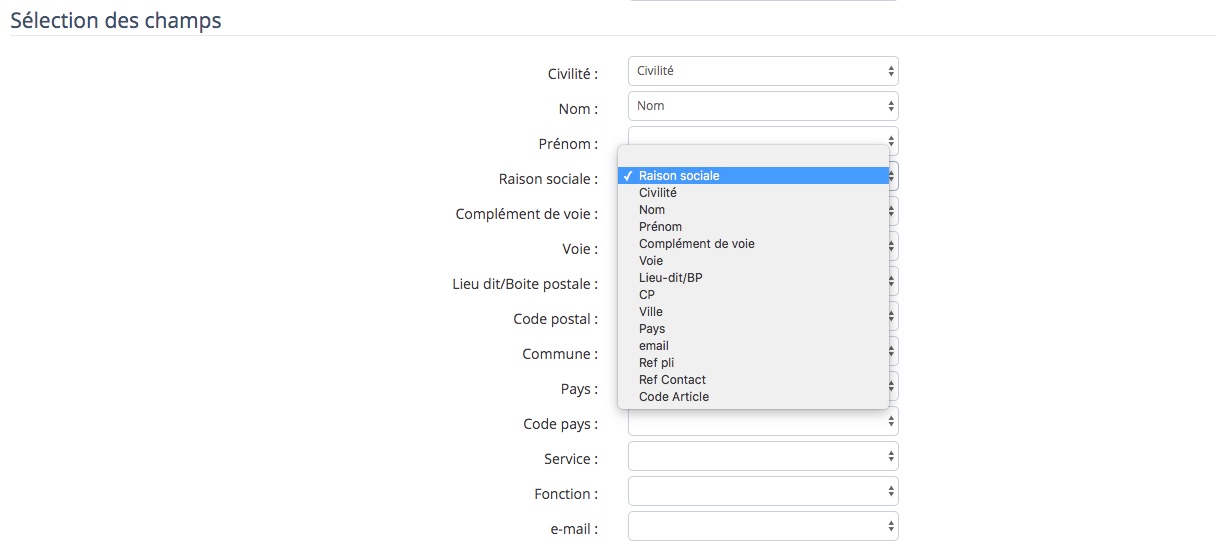
Puis, au bas de la page, dans la partie "Enregistrement du réglage", donnez un nom à votre réglage.
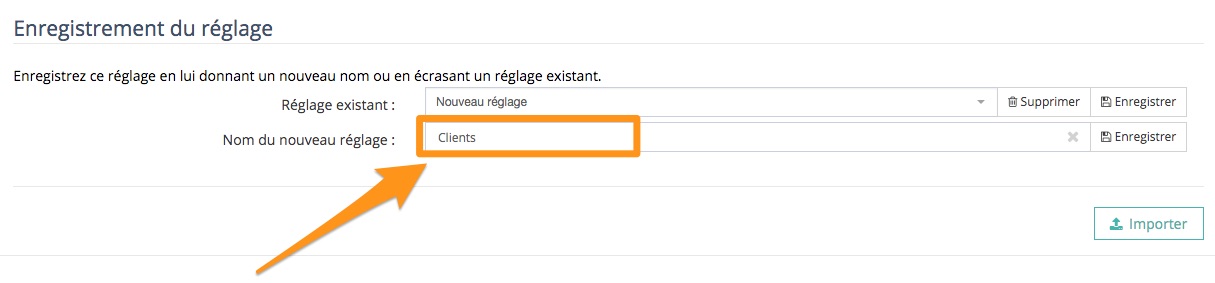
Puis cliquez sur le bouton "Enregistrer".
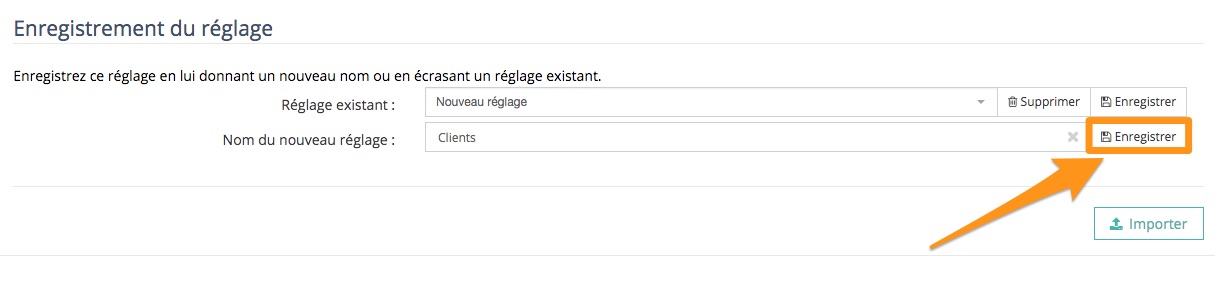
Votre réglage est alors enregistré. Lors de l'import d'un fichier, vous pourrez réutiliser ce réglage, vous évitant ainsi de refaire la sélection des champs.
Vous souhaitez utiliser un réglage d'import existant ?
Comment utiliser un réglage d'import existant ?
Vous souhaitez modifier un réglage d'import existant ?
Comment modifier un réglage d'import existant ?
